ブログなどのウェブサイトを閲覧した際に右クリックが反応しなかったり右クリック禁止と表示、コピペ禁止と表示される場合の解除法を紹介していきます。
わからない漢字や意味、人の名前を検索したいのに選択できないときに役立つ方法です。
大抵のページはJavaによるスプリクトで禁止されています。
ブラウザのJavascriptを無効化
ブラウザのJavascriptを無効化することで右クリック禁止にしているソフトそのものを停止させます。
この方法を使用すると他のサイトなどを表示した際にサイト表示が崩れておかしくなってしまいます。
ですので、右クリック禁止のサイトを開く以外の行動はしないのがおすすめです。
右クリックが可能になってコピペなどができたらすぐに有効化しましょう。
Javascriptを無効化しても文字が選べない場合は右クリックして「名前を付けて保存」からHTMLに変換するのがおすすめです。
Google Chrome
Chromeの右上にあるメニューを開いて「設定」をクリックします。
設定から「プライバシーとセキュリティ」を開き「サイトの設定」をクリックします。
「Javascript」を開いて「許可(推奨)」の右側のスイッチを「オフ」にして完了です。
右クリック禁止ページに戻りF5でページを更新して右クリック可能かを確かめます。
Microsoft Edge
Edgeの右上にあるメニューから「設定」をクリックします。
設定のメニューアイコンから「サイトのアクセス許可」をクリックし「Javascript」をクリックします。
「許可(推奨)」の右側のスイッチを「オフ」にして完了です。
右クリック禁止ページに戻りF5でページを更新して右クリック可能かを確かめます。
Safari
上部メニューにある「Safari」から「環境設定」を開き「セキュリティ」を開きます。
「Javascriptを有効にする」のチェックを外して完了です。
右クリック禁止ページに戻りF5でページを更新して右クリック可能かを確かめます。
アドレスバーで解除
アドレスバーに右クリックを有効化するコードを入力することで解除できることがあります。
右クリック禁止のサイトを開き、アドレスバーにコードを追加します。
javascript:void(document.oncontextmenu=null);
なおコピペで貼り付けるとコードの一部(javascript)が消えてしまうため手動で入力する必要があります。
入力後にエンターキーを入れることで実行できます。
新しいページになったら右クリックが可能かを確かめます。
コンソールで解除
コンソールというブラウザページの詳細からコードを実行します。
右クリック禁止のページを開いて「F12」か「Ctrl + Shift + I」で右側に開発者ツールを開きます。
上部に「Console」があるのでクリックして、Console中央付近にある青い矢印の右側をクリックします。
コードを入力してエンターキーを押します。
document.oncontextmenu = function(){return true;}
エンターキー後に再度ページで右クリックが使用できないかを確かめます。
ページのソースからコピー
ページのソースからコピーする方法になります。
ウェブのソースからHTMLを閲覧してコピーしていきます。
Ctrl + U
を同時押ししてソースを開いて必要な文字や文章をチェックしましょう。
拡張機能の使用
ブラウザの拡張機能を使用することで右クリック禁止サイトを解除する方法です。
などが使用できます。
しかし、拡張機能でも解除されない場合は他の方法を使用しましょう。
PDF化
右クリックなどが禁止されていてもPDFにすることができることがあります。
Ctrl + P
でコピーページを開いて「PDF」にできるものを選択して印刷しましょう。
通常であれば「Microsoft Print to PDF」や「PDFとして保存」などで行なえます。
モバイルページの使用
PCでの右クリックを禁止している場合でもモバイルページは禁止されていないこともあります。
とくにPCでの操作が必須ではない場合はモバイルで開いてみましょう。
モバイルページからコピペしたものをPCに何らかの方法で送りましょう。